
软件大小:2.08 GB
软件授权:免费
更新时间:2024-02-13
所属分类:mac
软件语言:简体中文
适用平台:WinAll
Lightroom 2023 MAC版是一款专业的图像处理和编辑软件,适用于Mac平台。该版本引入了众多新功能和改进,包括颜色分级面板、全局调整画笔、支持HEIF文件等。用户可以轻松管理和编辑照片,进行高级的后期制作,并将作品导出为各种格式以满足不同的需求。此外,Lightroom还提供了一系列的创意工具,如滤镜、调整层、批量编辑等,帮助用户打造出令人惊艳的照片。总的来说,Lightroom 2023是摄影师必备的一款软件,无论是初学者还是专业人士都能从中获益良多。
PS:提取码: jset
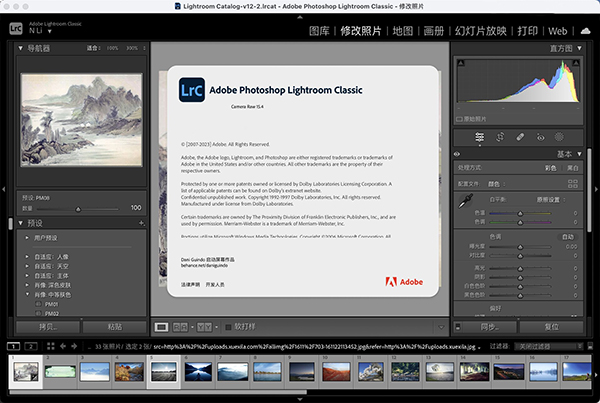
1、照片管理:软件提供了强大的照片管理工具,包括关键词、标签和元数据等功能,使用户能够轻松地组织和查找照片
2、照片编辑:Lightroom Classic 2023 for Mac 提供了丰富的照片编辑工具,包括亮度、对比度、色彩和锐度等功能,使用户能够快速地对照片进行编辑和优化。
3、批处理功能:软件提供了批处理功能,可以让用户同时对多张照片进行编辑和处理,提高工作效率。
4、导入和导出功能:软件支持导入和导出多种文件格式,包括 RAW、JPEG 和 TIFF 等,方便与其他应用程序进行协作和分享。
1、使用镜头模糊添加模糊和散景效果
模糊任何图像,使其看起来像是用大光圈镜头拍摄的。镜头模糊通过使用 Adobe Sensei 制作深度图,轻松改变图像的背景或前景。按照步骤应用镜头模糊。
在 “修改照片” 模块中,选择 “镜头模糊” > “应用”。

2、以 HDR 格式编辑和导出
以高动态范围 (HDR) 编辑、显示和保存图像,以体验更明亮的高光、更深的阴影和鲜艳的色彩带来的深度。您现在可以使用兼容的 HDR 显示器查看和编辑 HDR 图像。HDR 显示器比标准动态范围 (SDR) 显示器提供更高的亮度和对比度。针对 HDR 显示优化的图像会产生更大的影响并给人一种真实感。
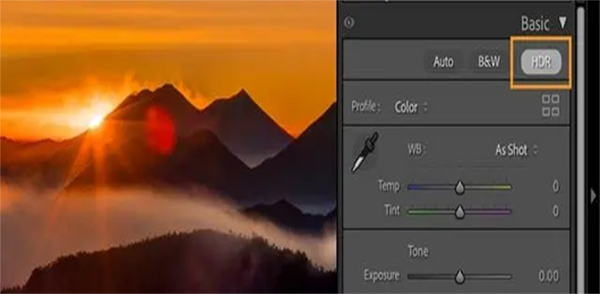
3、使用点颜色更精确地编辑颜色
以专业级精度调整各个颜色,包括控制色相、 饱和度 和 亮度范围的能力 。 点颜色也可以与遮罩 一起使用 ,从而更好地控制特定颜色。
选择 “开发” > “混色器” > “点颜色”。
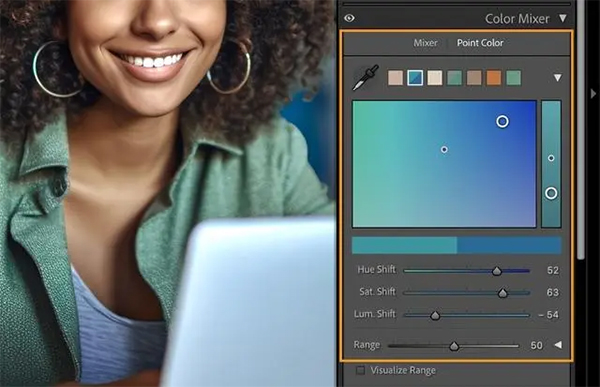
4、性能改进
更快地将图像转换为 DNG。
改进了元数据操作(例如读取、写入和元数据状态)的性能。
XMP 写入和读取响应速度更快。
改进了文件夹移动操作和文件夹删除操作的稳定性和性能。
在正常、快速和涡轮行走或随机图像选择期间,在冲印放大镜视图中更快地加载图像。

5、支持新 相机 和镜头

6、其他增强功能
在预设面板中根据名称轻松过滤预设和预设组。
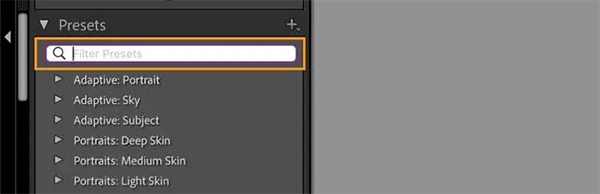
一、Lightroom Classic 2023 for Mac的修图功能
1.1 强大的RAW处理能力
对于许多摄影师来说,Lightroom Classic 2023最大的吸引力在于其RAW处理功能。它支持几乎所有相机的RAW格式,并提供了一个直观的界面,让您可以轻松地调整图像的曝光、对比度、饱和度等参数。此外,它还提供了丰富的镜头校正和后期处理工具,让您可以在拍摄后对照片进行任意的创作。
1.2 无缝的色彩和高光控制
Lightroom Classic 2023提供了卓越的色彩和高光控制功能。它的“Shadows”和“Highlights”滑块可以轻松恢复图像的细节,而“Split Toning”功能则可以为您的照片添加独特的色调。
二、Lightroom Classic 2023 for Mac的实用技巧
2.1 利用不同的导出设置
Lightroom Classic 2023允许您根据需要导出不同尺寸和质量的图像。这意味着您可以轻松地为您的客户或社交媒体平台上传小尺寸的图像,同时保留原始的高质量版本。
2.2 利用智能预设
“Smart Previews”是Lightroom Classic 2023中非常实用的新功能。通过使用这个功能,您可以为不同的输出条件创建不同的预设,这样您就可以在需要时快速生成适当的版本。
三、如何充分利用Lightroom Classic 2023 for Mac进行高效的图片管理
3.1 导入和组织图片
Lightroom Classic 2023为您提供了多种组织和管理图片的方式。您可以通过为不同的项目或客户创建不同的文件夹来整理您的照片库。同时,您还可以使用智能文件夹和过滤器来快速查找和组织您的照片。
3.2 利用元数据和关键字
为照片添加元数据和关键字是提高图片管理效率的关键。Lightroom Classic 2023允许您在每个照片的元数据和关键字中添加详细信息,这样您就可以根据需要进行搜索和排序。此外,它还支持使用GPS数据来记录照片的拍摄地点。
导入照片:【Ctrl】+【Shift】+【I】
分别显示/隐藏左右上下面板:【F5、F6、F7、F8】
隐藏/显示左右侧面板:【Tab】
隐藏/显示侧面板、底部幻灯片和顶部任务栏:【Shift】+【Tab】
隐藏Preview区底部工具栏:【Shift】+【Tab】+【T】
显示/隐藏图库模块工作区下面的工具条:【T】
进入光线暗淡模式和关闭背景光,再按一次恢复,三次循环:【L】
选中一张图片后按E,可以放大该图片:【E】
从其它模块回到图库模块的栅格视图:【G】
从其它模块转到显影模块:【D】
显示/隐藏标题和状态栏:【F】
对比修改前后的照片:【】
同时显示修改前后的照片:【Y】
放大和缩小照片:【Ctrl】+【+】和【Ctrl】+【-】
空格和鼠标单击:【在单张视图下可以放大照片,释放后还原】
在图库模块中,选中所有图片:【Ctrl】+【A】
在图库模块中,取消选中的图片:【Ctrl】+【D】
选中了多张照片,取消除第一张之外的所有其它图片:【Ctrl】+【Shift】+【D】
在除Web之外的模块中,将选中的照片在彩色和灰度照片间转换:【V】
在单张视图中打开Library View Options对话框:【Ctrl】+【J】
在扩展单元中(Expanded Cell)视图中隐藏IPTC元数据多余的信息:【Ctrl】+【Shift】+【H】
在图库模块中标记/取消/删除当前选中的照片:【P、U、X】
在图库模块中为选中的照片设置等级;0取消等级:【1~5】
使用/取消标签过滤器:【Ctrl】+【L】
在集合(Collections)面板中为选中的照片建立新集合:【Ctrl】+【N】
撤销操作:【Ctrl】+【Z】
在普通工具栏和Keyword Stamper工具栏切换:【Ctrl】+【Shift】+【K】
展开个折叠堆栈:【Ctrl】+【G】
将堆栈中选中的照片向上、向下和移动到堆栈顶层:【Shift】+【[】、【Shift】+【]】、【Shift】+【S】
退出Lightroom:【Ctrl】+【Q】

MovaviVideoConvertermac版v24.0.0官方版v24.0.02.64 MB / 2024-03-14

MicrosoftOffice2021forMac版v16.75中文版v16.752.08 GB / 2024-02-16

photoshopMac版v24.0官方版v24.02.26 GB / 2024-03-15

讯飞输入法mac版本v1.0.1002苹果电脑版v1.0.100242.29 MB / 2024-02-18

夸克网盘mac版v3.0.5官方版v3.0.5125.15 MB / 2024-03-15

微信MAC版v3.7.0官方版v3.7.0191 MB / 2024-03-21
代号JUMP测试服v12.5838.59 MB / 2024-03-21
详情连接地铁跑酷萝卜伟定制版本v12.5164.78 MB / 2024-03-21
详情连接将军的荣耀3钢铁命令v12.585.04 MB / 2024-03-21
详情连接死神vs火影火战改奥义版v12.5975.71 MB / 2024-03-21
详情连接部落冲突体验服v12.5404.27 MB / 2024-03-21
详情连接滑草大冒险v12.549.04 MB / 2024-03-21
详情连接UPDF Mac版v1.7.6官方版5.55 MB / 2024-02-17
详情连接utools Mac版v4.4.1官方版93.82 MB / 2024-02-17
详情连接QQ浏览器Mac版v5.0.4.208官方版124.66 MB / 2024-02-17
详情连接全时云会议mac版官方版209.14 MB / 2024-02-16
详情连接美图云修mac版本v6.2.3官方版921.31 MB / 2024-02-16
详情连接Lightroom2023MAC版v12.5官方版2.08 GB / 2024-02-13
详情连接迅捷屏幕录像工具mac版v1.2.3官方版98.45 MB / 2024-02-03
详情连接讯飞语记mac版v3.1.1276官方版114.67 MB / 2024-01-09
详情连接